Как сбросить пароль Windows без входа в систему: без потери данных
Мы все знаем, что сбросить пароль на компьютере с Windows без входа в систему можно с помощью сторонних инструментов, диска сброса пароля, командной строки и онлайн-сервиса Microsoft Recovery. Однако некоторые методы требуют доступа к содержимому и настройкам.
Вы можете задаться вопросом, есть ли способы сбросить пароль Windows без потери данных. Да, они есть! Эта полезная статья поможет вам. как сбросить пароль Windows без входа в систему И без потери данных. Вашему вниманию представлены четыре простых способа. Прокрутите эту публикацию, чтобы узнать о них больше.

В этой статье:
Часть 1. Когда может потребоваться сброс пароля Windows без входа в систему?
Как сбросить пароль Windows 10 без входа в систему или в других версиях? По умолчанию мы сбрасываем пароль в Windows, входя в систему. Это происходит, когда настроен автоматический вход с компьютера. Однако некоторые пользователи не успели настроить его, прежде чем забыли пароль Windows. Из-за этого они заблокированы. В этом случае вам нужно сбросить пароль без входа в систему.
Кроме того, этот процесс необходим, если кто-то другой изменил ваш пароль, у компьютера сменился предыдущий владелец, вам нужно удалить старую учётную запись и т. д. Сбросьте пароль Windows без входа в систему четырьмя способами, описанными ниже.
Способ 1. Загрузите средство сброса пароля входа в Windows
В качестве первого эффективного метода вы можете загрузить средство сброса пароля входа в Windows. imyPass сброс пароля Windows Один из лучших. Этот инструмент не требует входа в Windows. Главное преимущество — он не удаляет ни одного файла или параметра на вашем компьютере. Его можно использовать в различных ситуациях, включая восстановление забытых паролей Windows, забытых паролей администратора, использование подержанных Windows и многое другое.
Более того, он доступен для различных версий Windows. Вы можете установить его на Windows 11, 10, 8, 8.1, 7 и другие. Воспользуйтесь инструментом, выполнив следующие действия.
Перейти к официальному imyPass сброс пароля Windows Затем скачайте, настройте и откройте инструмент в Windows.
Вставьте поддерживаемый USB-накопитель или CD/DVD-диск. Выберите один из вариантов: Создать CD/DVD для сброса пароля или же Создать флешку для сброса пароля Параметры. Затем выберите Записать CD/DVD или же Записать USB Нажмите кнопку, чтобы использовать нужные функции. ХОРОШО кнопку для завершения.
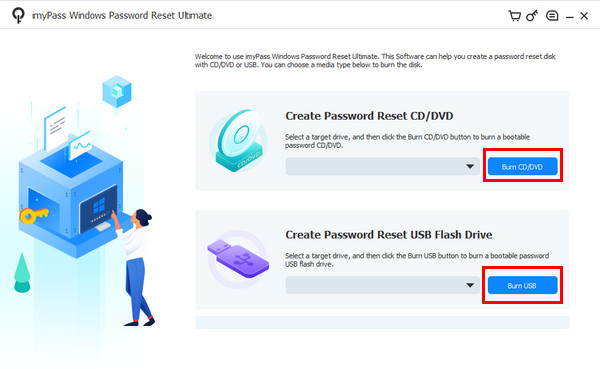
Теперь перезагрузите компьютер и нажмите F12 или же ESCВыберите записанный USB-накопитель или CD/DVD. Затем imyPass сброс пароля Windows Появится экран. Перейдите к Выберите Windows раздел и выберите операционную систему, в которой находится учетная запись.
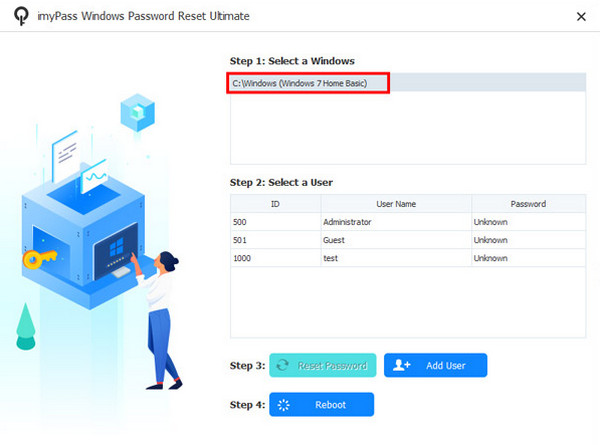
Выберите учётную запись пользователя, пароль которой вы хотите сбросить. Затем нажмите кнопку Сброс пароля опцию внизу. Позже нажмите кнопку ХОРОШО Нажмите кнопку подтверждения действия. Дождитесь завершения процедуры и нажмите кнопку Перезагрузить кнопка.
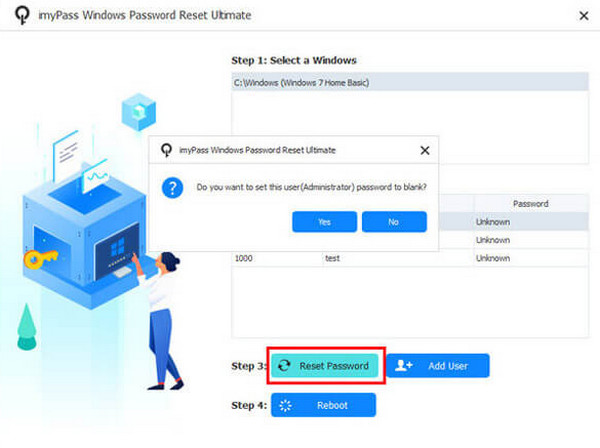
Метод 2. Использование подготовленного диска сброса настроек
Подготовленный диск сброса пароля Windows теперь можно использовать для сброса пароля Windows. Это может быть CD/DVD-диск или USB-флешка. Эта процедура не приведёт к потере данных на вашем компьютере. Этот метод также используется для сброс пароля ноутбука Toshiba и других брендов. Как сбросить пароль Windows 7 без входа в систему и других версий с помощью подготовленного диска сброса? Следуйте инструкциям ниже.
Загрузите компьютер, и вы увидите экран входа в систему. Введите неправильный пароль. Нажмите ХОРОШО и вставьте диск сброса пароля Windows. После этого нажмите кнопку Сброс пароля Кнопка. Нажмите. Следующий.
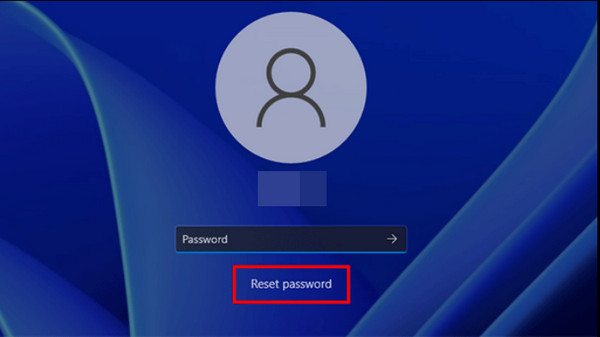
Выберите диск сброса пароля и выберите Следующий. После этого введите новый пароль и подтвердите его. Нажмите Следующий а также Заканчивать чтобы завершить процесс.
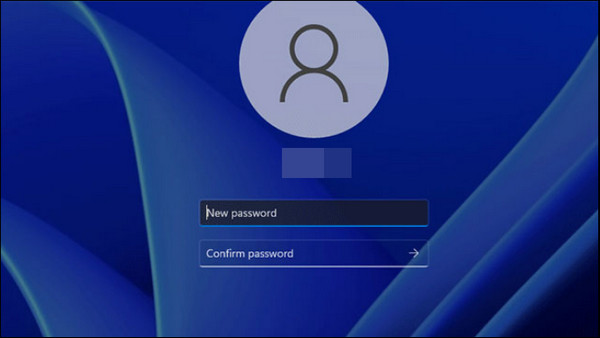
Метод 3. Использование безопасного режима с командной строкой
При блокировке Windows по-прежнему доступны функции, включая командную строку. Переключение в безопасный режим поможет сбросить пароль Windows без входа в систему. Как сбросить пароль Windows 8 без входа в систему и других версий с помощью командной строки? Следуйте инструкциям ниже.
Перезапустите ПК и удерживайте клавишу Shift, пока вы нажимаете Сила кнопку. Затем выберите Устранение неполадок и перейдите к Расширенные опции. Нажмите Параметры запуска Windows и выберите Перезагрузите. Наконец, нажмите Ф5.
Появится командная строка. Введите net user [ваше имя пользователя] [ваш новый пароль]. Нажмите Войти и выход Безопасный режим.
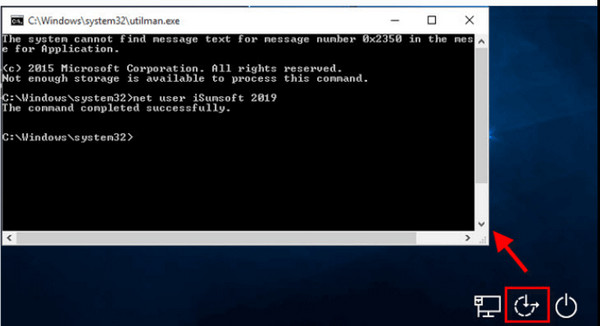
Способ 4. Использование Microsoft Recovery Online
Microsoft предоставляет функцию онлайн-сброса пароля, которая поможет вам немедленно восстановить доступ к вашему компьютеру. Её можно использовать без входа в систему заблокированного компьютера. Убедитесь, что данные для аутентификации всё ещё известны. На эти данные будет отправлен проверочный код или другие данные для подтверждения личности. Процедура использования этой функции описана ниже.
Посетите Сброс пароля Microsoft Введите данные учётной записи Microsoft. Нажмите Следующий продолжать.
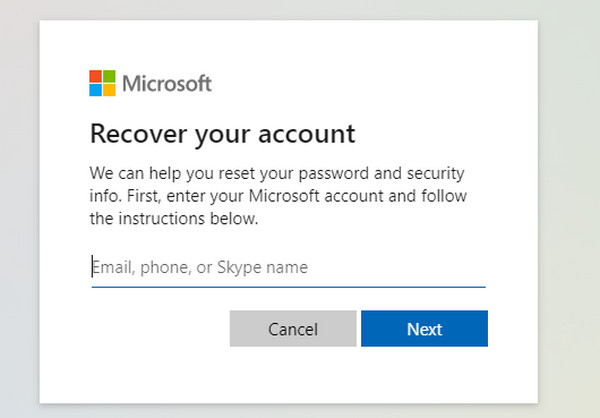
Необходимо пройти проверку. Нажмите. Получить код и введите четырехзначный код. Сбросить пароль Появится экран. Установите новый пароль и нажмите Следующий. Вернитесь на экран входа и введите новый пароль.
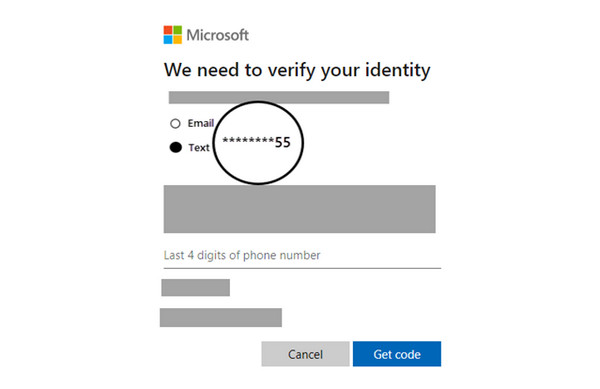
Часть 2. Сравнение способов сброса пароля Windows без входа в систему
В этом разделе сравниваются способы сброса пароля Windows без входа в систему. Ниже представлена краткая информация о них.
| Критерии | imyPass сброс пароля Windows | Подготовленный диск сброса | Безопасный режим с командной строкой | Microsoft Recovery Online |
| Степень успеха | Высокий | Умеренный | Низкий | Высокий |
| Степень успеха | Высокий | Умеренный | Низкий | Высокий |
| Требуются технические навыки | Новичок | Средний | Профессиональный | Средний |
| Простота использования | Высокий | Умеренный | Низкий | Высокий |
| Скорость | Быстрый | Быстрый | Медленный | Медленный |
Часть 3. Советы, как не забыть пароль Windows снова
Чтобы снова не забыть пароль Windows, есть несколько советов, которые можно использовать. Вы можете использовать Менеджер паролей Windows Или просто запишите его. Конечно, рекомендуется создать дискету для сброса пароля, чтобы избежать потери данных. Вы также можете привязать свою учётную запись Windows к электронной почте для восстановления пароля. При создании пароля рекомендуется использовать подсказку, которая известна только вам.
Кроме того, меняйте пароль Windows реже, чтобы избежать путаницы. Также создайте резервную учётную запись администратора, чтобы иметь доступ к другим учётным записям и впоследствии сбросить пароль.
Вывод
В общем, открытие как сбросить пароль Windows без входа в систему является главным приоритетом этого поста. imyPass сброс пароля Windows Здесь мы поможем вам создать и сбросить пароль Windows. Кроме того, здесь вы найдёте бонусные советы, которые помогут вам снова случайно не забыть пароль Windows!
Горячие решения
-
Пароль Windows
-
Советы по Windows
-
Исправить Windows
-
Советы по паролю
Сброс пароля Windows
Сброс учетной записи администратора/пользователя Windows
Скачать бесплатно Скачать бесплатно
